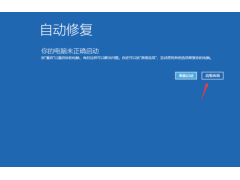日常生活工作中,我们会经常遇到视频监控显示无信号故障,遇到此类问题首先我们要确定线路、水晶头接头、摄像机电源是否正常?
如何去判断的线路(网线是否正常)?
一、网络水晶头标准制作线序
小白直观判别法:
网络水晶头标准制作线序分T568A和T568B
标准A接法:白绿 绿 橙白 蓝 白蓝 橙 白棕 棕标准B接法: 白橙 橙 白绿 蓝 白蓝 绿 白棕 棕其中T568B较为常用接法
通常有一根网线是从前端(摄像头处)连接至后端交换机上,大型监控系统中间有桥接交换机如图所示
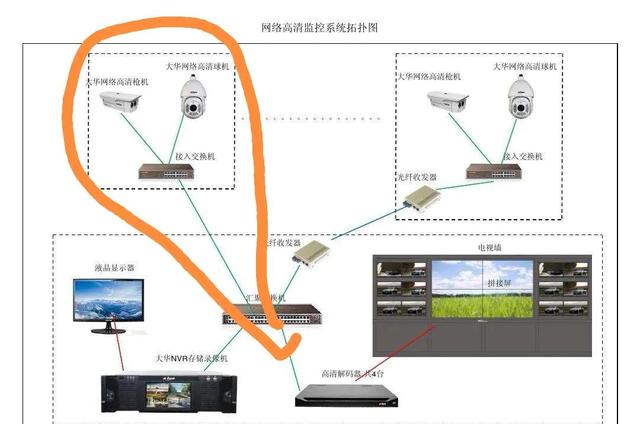
你先肉眼观察一下交换机这边的网线水晶头接口指示灯是否有正常闪烁?
专业同行采用测线仪检测
测试网络信号时,使用网线测线仪将网线的两头水晶头分别插入到远程测试端和主测试端,再打开测线仪电源。
直通线的测试:测试直通线时,主测试仪的指示灯应该从1到8逐个顺序闪亮,而远程测试端的指示灯也应该从1到8逐个顺序闪亮。如果是这种现象,说明直通线的连通性没问题,否则就得重做。(直通线:两端采用同样的接法,注意两端都是同样的线序且一一对应。)
交错线的测试:测试交错连线时,主测试仪的指示灯应该从1到8逐个顺序闪亮,而远程测试端的指示灯应该是按着3、6、1、4、5、2、7、8的顺序逐个闪亮。如果是这样,说明交错连线连通性没问题,否则就得重做。(交叉线:又叫反线,线序按照一端568A,一端568B的标准排列好线序,并用RJ45水晶头夹好。)
正常亮 说明前端摄像头连接含电源是正常的。
不亮:排查网络线是否有断裂鼠咬,监控电源适配器是否损坏?
二、监控电源检测篇
我们有时会遇到监控画面时有时无、通道提示“网络不可达”、摄像机红外灯一闪一闪等现象,这个时候可能是因为设备供电不稳定导致,建议检查设备的供电是否正常。机身标签上都会标注设备的供电规格,官网上也可以查询到,如下图:

一般都是12V~24V1A2A。
小白可直接找同类型规格替代测试
专业同行采用万用表检测

万用表是我们在监控弱电场景中常用的工具,这里简单介绍一下万用表的常用基本功能。
我们常用万用表测试的有短路、交流电压、直流电压、电阻、电流等。红笔为正,黑笔为负,测量时,一定要先核对测量类别以及量程,若事先无法估计量程,尽量选择交大量程,然后根据数值逐步换到较小的量程。
测试方法:
1.怎么测短路?
先把开关档调到蜂鸣档上,要测试导线的物体两端分别接触到表笔的金属针头,如果有嘟嘟的声音,说明导线导通,否则断开。
2.怎么测电阻?
先把开关档调到测电阻的档位上,两只表笔短接归零。表笔的金属针头分别接触被测物体的两极,显示屏会显示具体数值。注意,测电阻时不能带电测。
3.怎么测电流?
先把开关档调到电流档,测电流需要将万用表串联在被测电路中。
4.怎么测直流电压?
先把开关档调到直流电压档,表笔的金属针头分别接触要测试有没有电压的端子上,如果有电压数字表会显示出电压值是多少。
5.怎么测交流电压?先把开关档调到交流电压档,表笔的金属针头分别接触要测试有没有电压的端子上,如果有电压数字表会显示出电压值是多少。
经过以上二种方法无论是小白或新同行都可以轻易地判断是前端硬件或连接问题,还是后端摄像机配置问题。
三、录像机添加监控摄像机指导图文教程
以海康威视为例举
第一步:固定录像机的IPv4地址
操作路径:主菜单—系统配置—网络配置—基本配置
注意:PPPOE 界面中“启用”不要打钩。
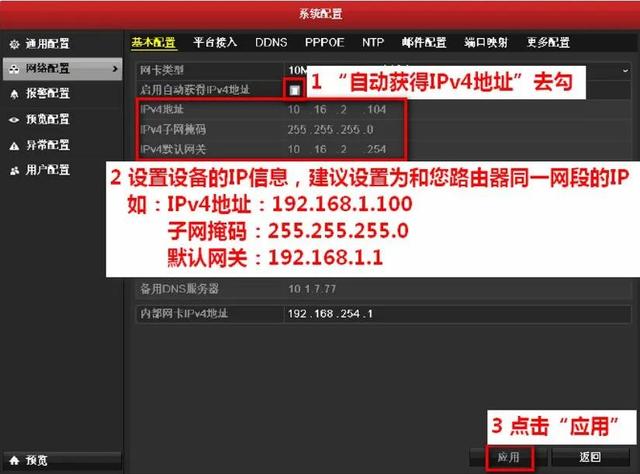
第二步:添加摄像机
操作路径:主菜单—通道管理—通道配置—IP通道
① 快速添加
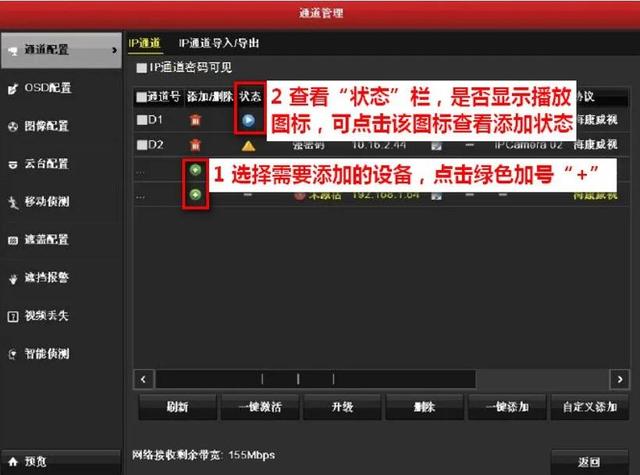
② 一键添加(小白参照这个)
主菜单→通道管理点击:刷新。可以看到摄像机的ip地址,再点击一键添加即可
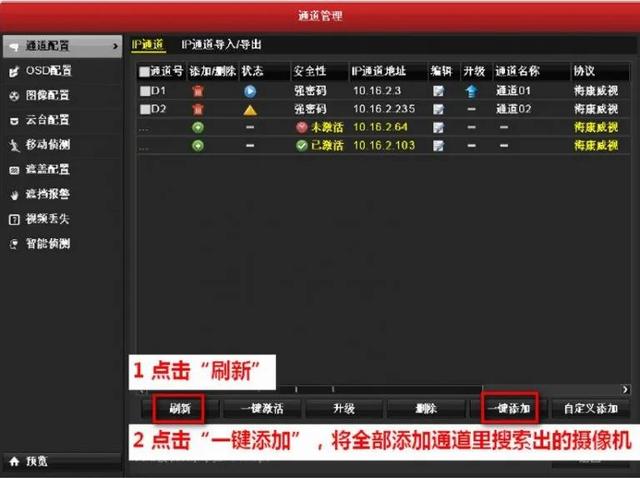
③ 自定义添加(新增摄像机情况下可使用)
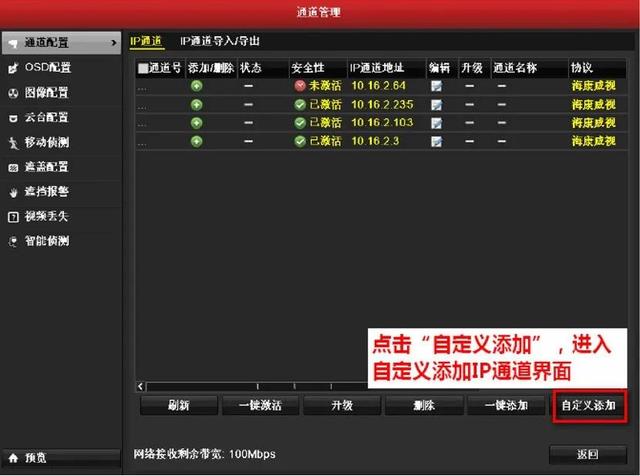
【注意】请及时关注通道栏的“状态”,如果出现黄色三角感叹号,可点击查看错误,根据错误提示修改参数,用自定义添加方式添加摄像机。
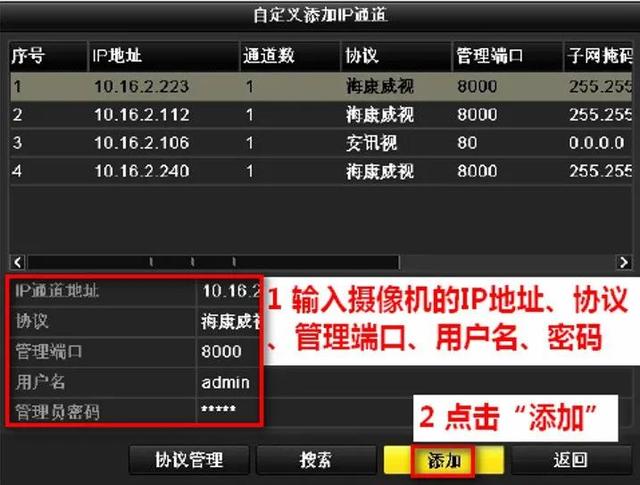
按上述方式添加
摄像机就可以在录像机里面显示画面了~